Word: converta uma lista com marcadores para SmartArt
as listas com marcadores são ótimas para se comunicar efetivamente com seu público de uma forma muito legível. Em vez de Administração, instalações, Marketing, Gerenciamento de Projetos e departamentos de compras listados com vírgulas como parte de uma frase, como você faz uma lista com marcadores? Melhor ainda, como você faz uma lista com marcadores como SmartArt? Substitua o texto com marcadores por uma lista gráfica bonita!
1. Comece com o texto em um formato de lista simples.
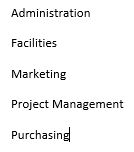
2. Destaque a lista e clique no botão Marcadores no grupo Parágrafo na guia Página Inicial. Escolha um marcador da biblioteca de marcadores e você verá sua lista rapidamente convertida em uma lista com marcadores fácil de ler.

3. Em seguida, destaque a lista com marcadores e corte-a usando Ctrl-X ou o botão Cortar do grupo da área de transferência na guia Página Inicial.
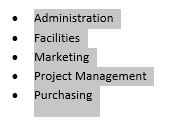
4. Clique na guia Inserir e escolha SmartArt no grupo ilustrações. Escolha um gráfico SmartArt na lista e clique em OK.
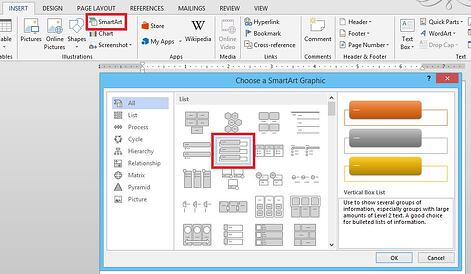
5. Um gráfico SmartArt genérico será inserido.
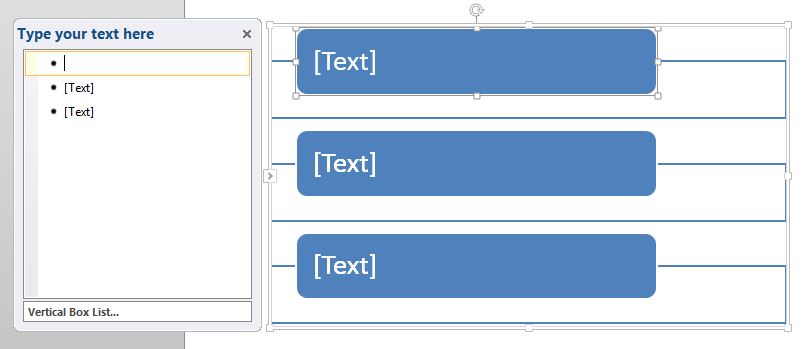
6. Clique na lista de caixas verticais esquerda e cole em sua lista com marcadores usando o atalho de teclado Ctrl-V.
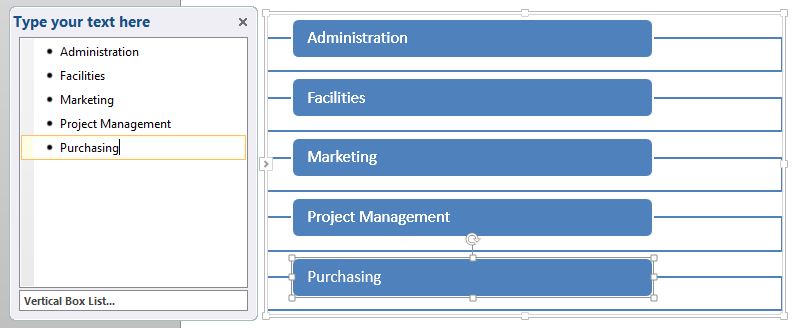
7. Depois que o texto com marcadores for inserido, clique na guia Design de ferramentas SmartArt e escolha na Galeria de estilos SmartArt ou formate manualmente usando a guia Formatar.
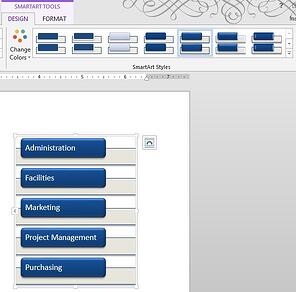
8. Isso parece muito melhor do que uma lista com marcadores simples, mas e se você tiver sub-marcadores? Bem, tudo o que você precisa fazer é cortar seu texto usando Ctrl-X, Fazer outra seleção na lista SmartArt e repetir as etapas.
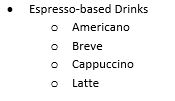
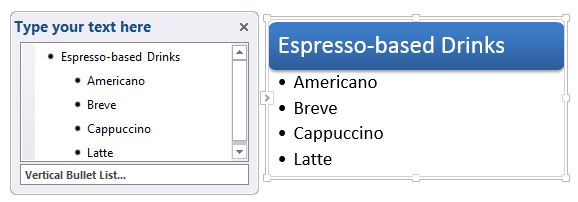
9. Use a guia para rebaixar seu texto e a guia Shift para promover nosso texto na lista de marcadores verticais.
10. Formate da maneira que desejar usando a guia Design do SmartArt Tools.
converter uma lista com marcadores existente em algo que seja mais visualmente agradável é incrivelmente fácil!
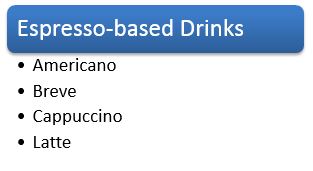
como este tutorial passo-a-passo? Temos um ótimo vídeo, 10 recursos extremamente úteis no MS Word. Assista ao vídeo para ver este passo a passo em ação e obtenha outras 9 ótimas dicas também!
![]()




